Si eres usuario de Windows 10 y quieres sacarle el máximo provecho, o conocer sus secretos y trucos nuevos, aquí tienes 10 opciones que puedes hacer con él.
Usar y configurar Cortana
Cortana es el nuevo asistente virtual al que si le hacemos consultas te dejará: revisar la agenda, encontrar archivos localmente o por internet, navegar, traducir textos, buscar noticias e incluso contar chistes.
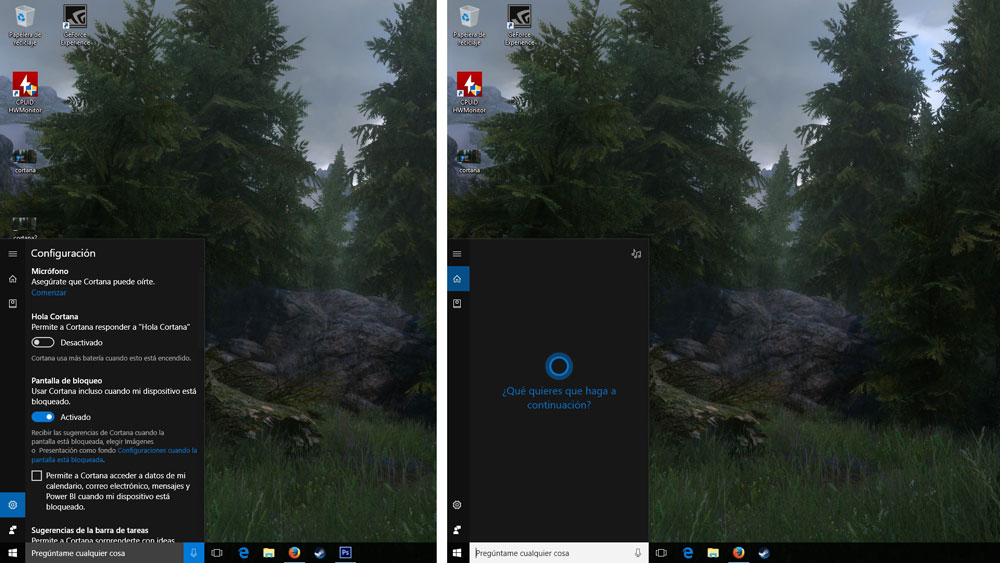 Para activarla debes pinchar en el cajón de búsqueda junto al botón de Inicio, y pulsar en el icono de la rueda. Ahí veremos la configuración para dicho cajón y la opción correspondiente para activar y configurar Cortana.
Para activarla debes pinchar en el cajón de búsqueda junto al botón de Inicio, y pulsar en el icono de la rueda. Ahí veremos la configuración para dicho cajón y la opción correspondiente para activar y configurar Cortana.
Podemos hacer que responda a nuestra voz si tenemos un micrófono conectado, o que nos llame por nuestro nombre (el que elijamos) entre otras opciones. A mi me ha resultado realmente útil a la hora de buscar información por Internet o para reproducir música activando el comando de voz.
Mantener el estilo de escritorio de Windows 8
Una de las novedades en Windows 10 respecto a Windows 8 fue que se eliminaba ese escritorio lleno de apps, más propio de una tablet o dispositivo móvil que de un PC.
Si eres de esos usuarios que lo encontraba útil o estético y quieres mantener ese aspecto podrás configurarlo en Windows 10 muy fácil, sólo tienes que ir a Configuración > Personalización > Inicio y activar la opción Usar pantalla de Inicio completa.
Con esto recuperarás el aspecto anterior de escritorio siempre que pulses el botón Inicio, con algunas opciones extra añadidas. Es muy intuitivo de usar y podrás anclar las apps que más uses para tenerlas siempre a mano.
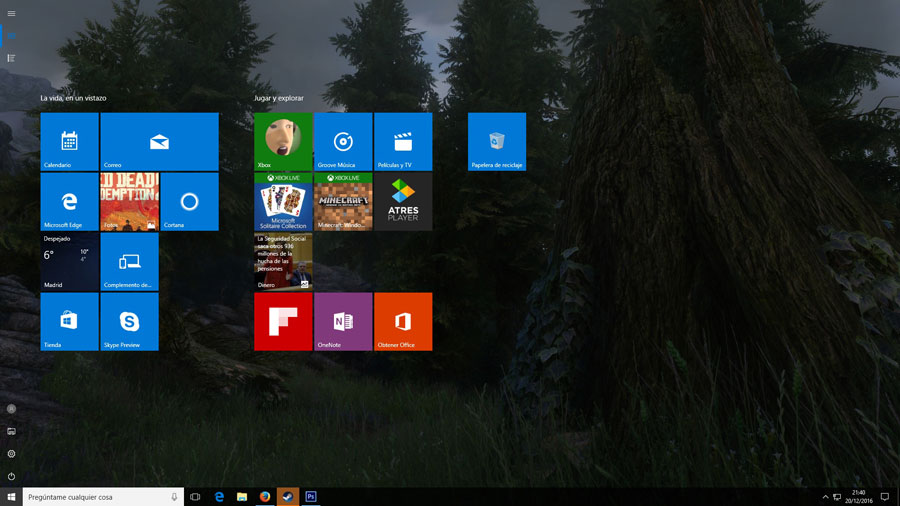
Los nuevos atajos de teclado
Poniendo un ojo en la productividad, Windows 10 incluye nuevos atajos de teclado, para gestionar los escritorios virtuales o incluso para manejar nuestras ventanas abiertas. Puedes encontrar una lista completa de todos en nuestro artículo.
Volver a Windows 8.1 o Windows 7
Si Windows 10 no te ha convencido, puedes regresar a tu anterior sistema operativo de una manera muy sencilla. Tienes que acceder a Inicio > Configuración > Actualización y seguridad > Recuperación > Volver a Windows 8.1
Esta opción estará disponible sólo durante el primer mes que hayas instalado el nuevo Windows. Una vez pasado el mes, y hayamos ejecutado la primera update grande, la opción se sustituirá por Volver a una compilación anterior, que nos permitirá volver a una actualización anterior de Windows.
Sincronizar con Android, iOS y Windows Phone
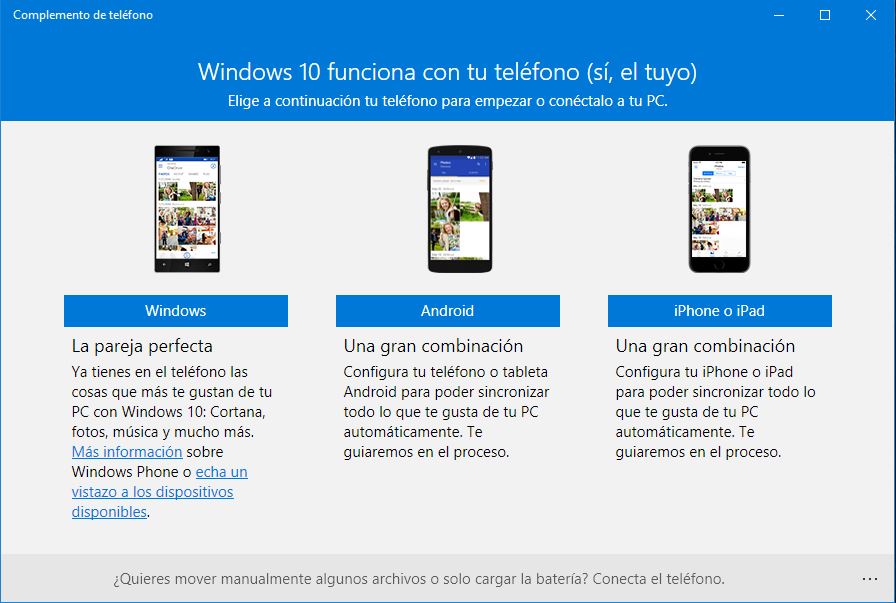
Parece que Windows Phone no pasa por su mejor momento, y Microsoft consciente de ello ha ofrecido un amplio servicio de sincronización con distintos dispositivos. Si dispones de Windows Phone, Android o iOS puedes sincronizarlo mediante la aplicación Complemento de teléfono.
Esta aplicación viene integrada en Windows y es muy intuitiva. Puedes acceder a ella escribiendo su nombre en la barra de búsquedas, o buscando por apps de la letra C desde el menú Inicio.
Jugar al solitario
Ha vuelto el clásico juego de cartas Solitario que venía integrado en el sistema operativo. Para encontrarlo tienes que acceder a la app llamada Microsoft Solitaire Collection, en la que encontrarás toda una colección de juegos del estilo.
En la mayoría de equipos con Windows 10 también viene instalado por defecto Candy Crush Saga, con el que podrás sincronizar tu cuenta de Facebook y seguir mejorando las puntuaciones.
Cambiar los colores y el tema
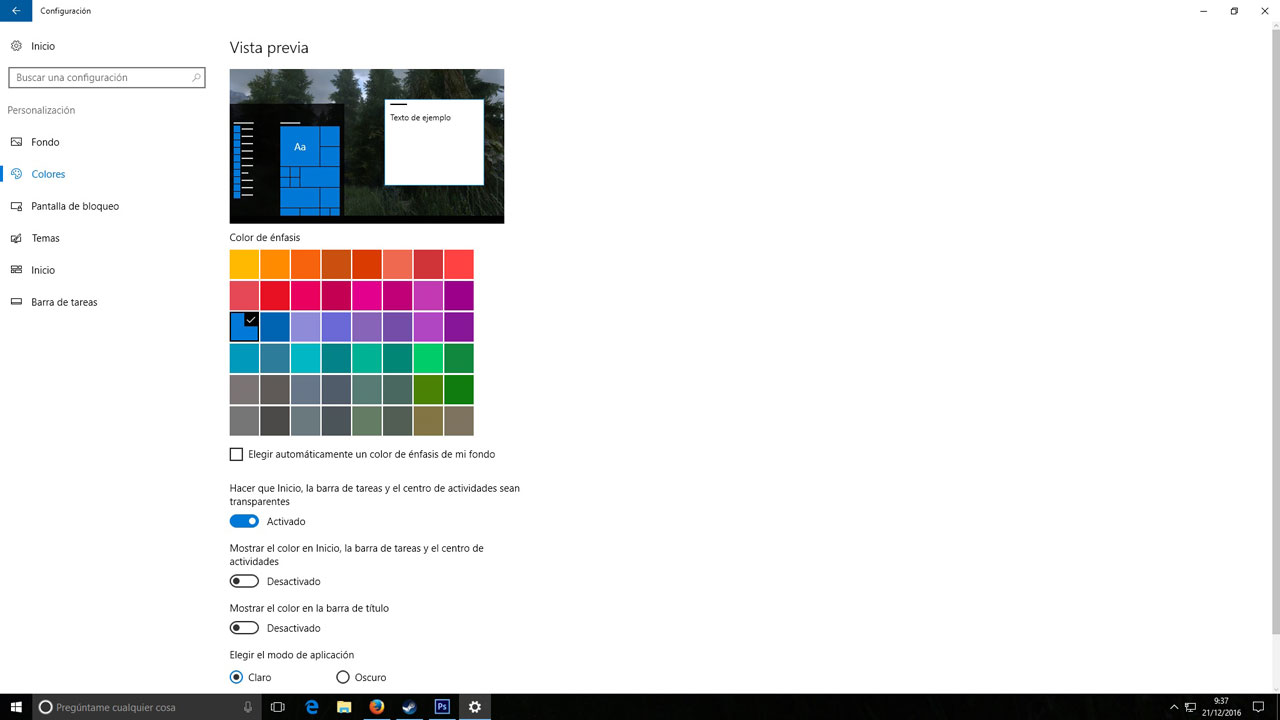
Si no te gusta la configuración que trae de serie el equipo, puedes personalizar los colores y el tema de manera muy fácil. Tienes que acceder a Inicio > Configuración > Personalización > Colores o > Temas.
Desde aquí puedes configurar los colores de la barra superior, fondo de menús, la barra de tareas, etc. Puedes seguir el ejemplo de Vista previa que Windows muestra arriba para decorar el sistema a tu gusto.
Si por el contrario prefieres cambiar el tema por completo, debes acceder a Temas y elegir el que más te guste. Si quieres añadir más puedes descargarlos desde Microsoft, y si prefieres fuentes no oficiales, puedes instalar UltraUXThemePatcher (comprobar versión compatible) y descargarlos desde DeviantArt.
Nuevo modo multiventana y escritorios virtuales
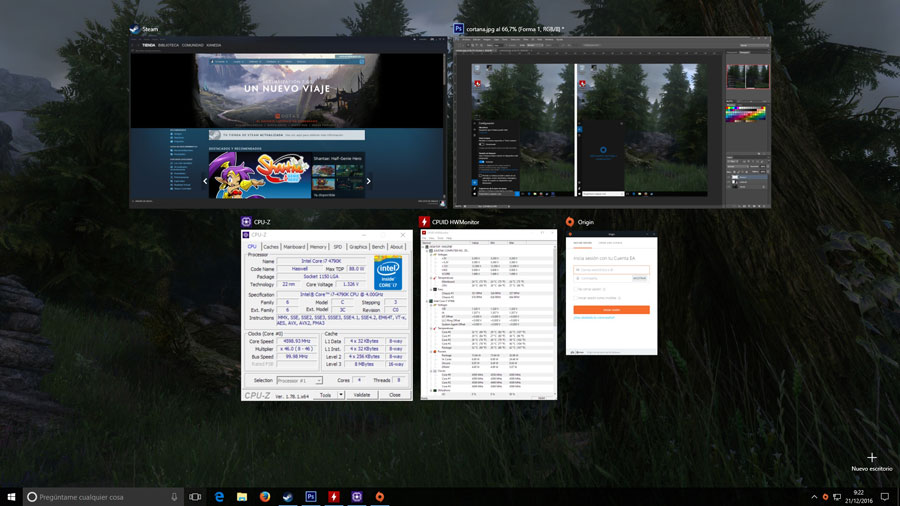
Con la intención de no llenar de ventanas y aplicaciones abiertas nuestro escritorio, ahora Windows 10 ha mejorado su sistema multiventana y nos permite añadir escritorios virtuales para ir arrastrando programas abiertos en segundo plano.
Para ello tienes que pulsar la tecla WINDOWS + TAB, donde encontrarás una preview de los programas actuales abiertos, y podrás crear un escritorio virtual clicando abajo a la derecha en Nuevo escritorio.
Como ves, éste nuevo escritorio gestiona aparte sus propias aplicaciones para mantener el espacio de trabajo más limpio y organizado.
Sincronizar configuraciones entre equipos Windows 10
Otra de las nuevas opciones que trae este Windows es que puedes sincronizar todos tus dispositivos para que usen la misma configuración. Con ello compartirán mismo usuario y contraseña, tema, configuración web, etc.
Para activar la sincronización tienes que acceder a Inicio > Configuración > Cuentas > Sincronizar la configuración
Cambiar el navegador de internet predeterminado
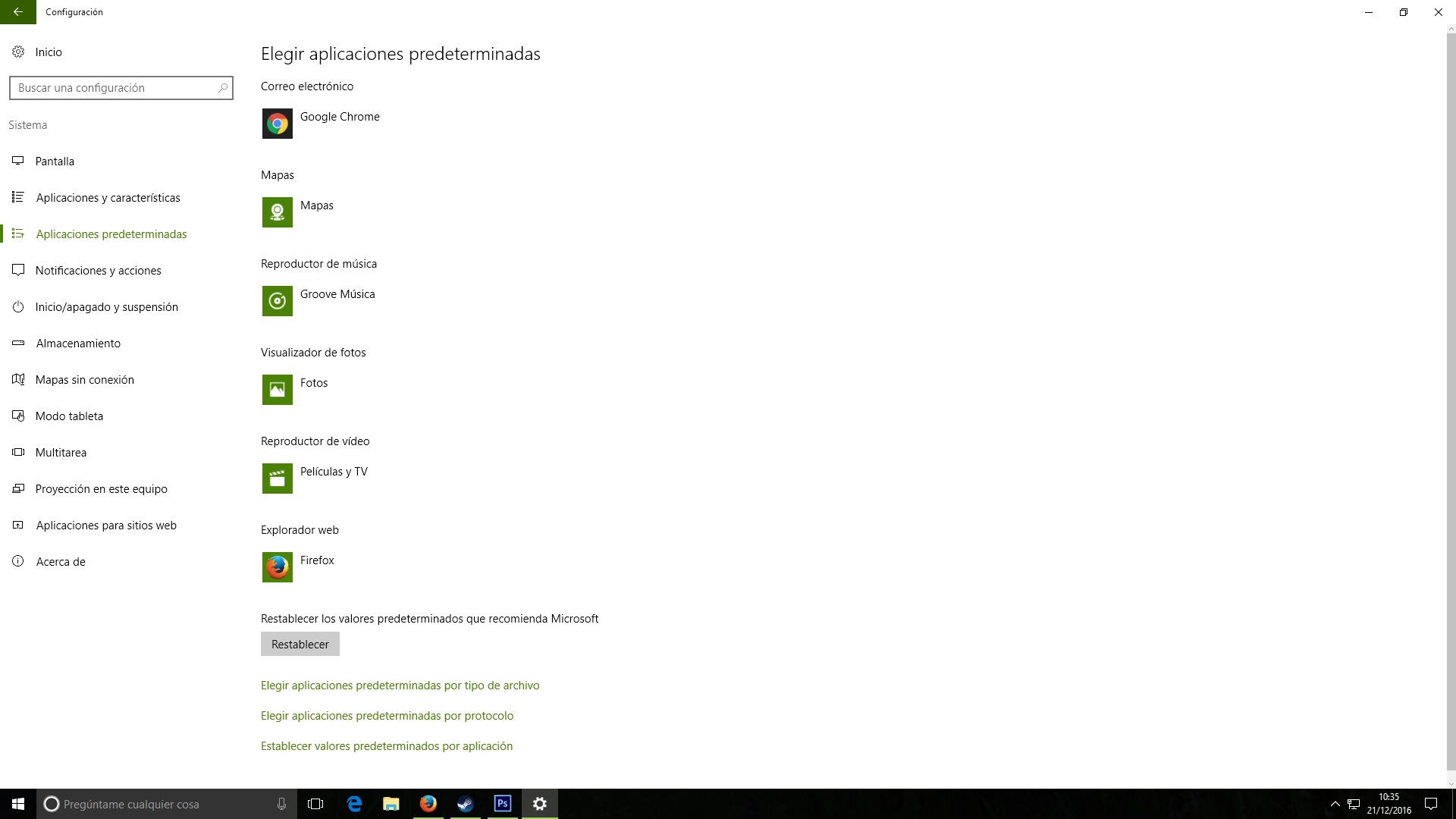
Microsoft Edge es el nuevo navegador incluido en el sistema operativo y dispone de características como una buena velocidad, modo lectura de páginas web, o edición integrada para dibujar sobre las páginas y poder compartir.
Si bien se presenta como una nueva alternativa a Internet Explorer, puede que aún le falten opciones que echamos en falta en nuestros navegadores del día a día, así que si quieres definir otro navegador como predeterminado debes ir a Inicio > Configuración > Sistema > Aplicaciones predeterminadas.
En este menú podrás elegir la aplicación predeterminada para reproducir música, navegar por internet o visualizar películas, incluso discriminar por tipo de archivo (muy útil si queremos asignar a los archivos .zip o .rar una aplicación de compresión diferente).






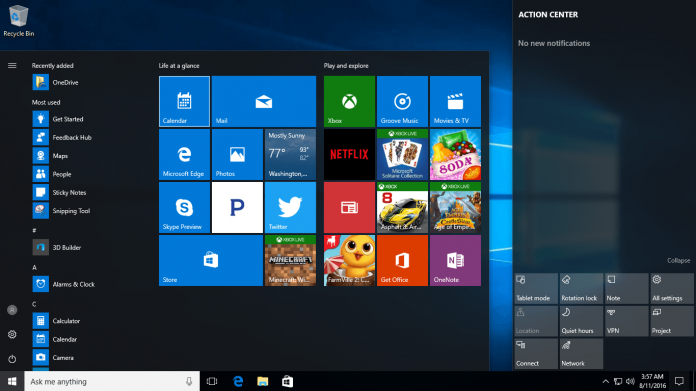




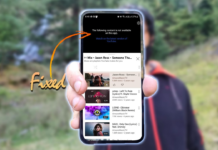

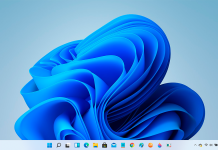

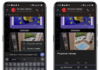



Me encanta tu página. Felices fiestas.